Зміст
Зміна значення за замовчуванням " Нова вкладка " у вашому інтернет-браузері допомагає уникнути випадкового перегляду ваших найбільш відвідуваних веб-сайтів іншими користувачами. Крім того, ця функція затримує швидкість завантаження вашого браузера, коли ви натискаєте кнопку Нова вкладка Кнопка. Нова вкладка Ця функція існує сьогодні в більшості популярних браузерів, таких як Internet Explorer, Mozilla Firefox, Google Chrome та ін., щоб допомогти користувачам швидко відкривати найбільш відвідувані сайти одним кліком миші.
Якщо Ви бажаєте встановити власну URL-адресу для "Нової вкладки" у Вашому браузері, дотримуйтесь наведених нижче інструкцій.
Приклад скріншоту після натискання кнопки "Нова вкладка" в інтернет-браузері:

Як змінити поведінку нової вкладки в браузері за замовчуванням.
Internet Explorer, Google Chrome, Mozilla Firefox
Internet Explorer
Як змінити поведінку нової вкладки за замовчуванням в Internet Explorer
1. відкрийте Internet Explorer а потім відкрити " Параметри Інтернету ".
Для цього в меню "Файл" браузера IE виберіть " Інструменти " > " Параметри Інтернету ".
Зауважте: В останніх версіях IE натисніть кнопку " Передача " значок  вгорі праворуч.
вгорі праворуч.
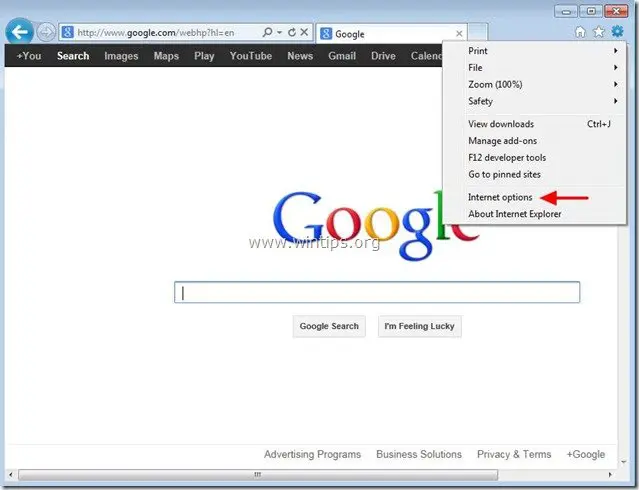
2. В Генеральний у вкладці, натисніть на кнопку Налаштування кнопку на сторінці Вкладки розділ.
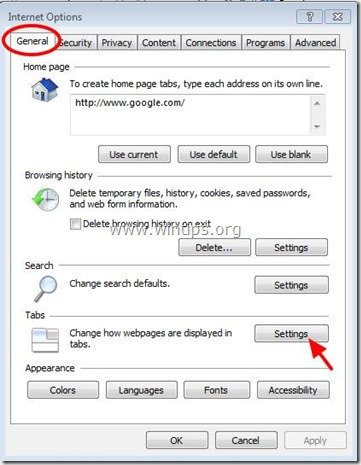
3. натисніть на стрілку, що випадає у розділі " При відкритті нової вкладки відкрийте :", щоб вказати бажану поведінку нової вкладки, а потім натисніть OK " двічі, щоб закрити опції Інтернету.

4. Продовжуйте роботу з браузером.
Google Chrome
Як змінити поведінку нової вкладки за замовчуванням в Google Chrome
1. Перейдіть до веб-магазину Google, завантажте та встановіть розширення New Tab Redirect.
2. Після установки натисніть Налаштування параметрів та вкажіть URL-адресу, яку потрібно завантажувати при відкритті "Нової вкладки" в Chrome. 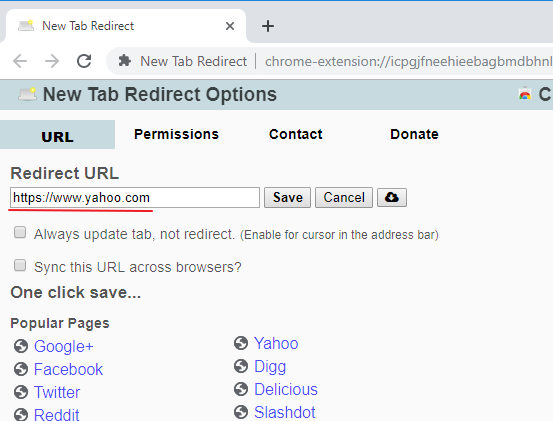
Mozilla Firefox
Як змінити поведінку нової вкладки за замовчуванням в Mozilla Firefox
1: Відкрийте Firefox і в адресному рядку наберіть: about:config
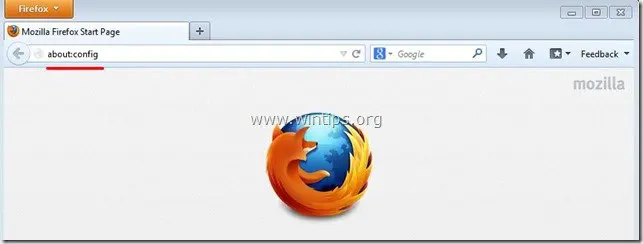
2. Натисніть на кнопку " Я буду обережним, обіцяю! ", щоб продовжити.
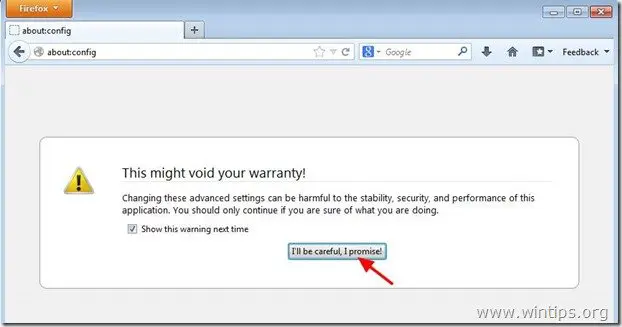
3. У вікні пошуку введіть: newtab
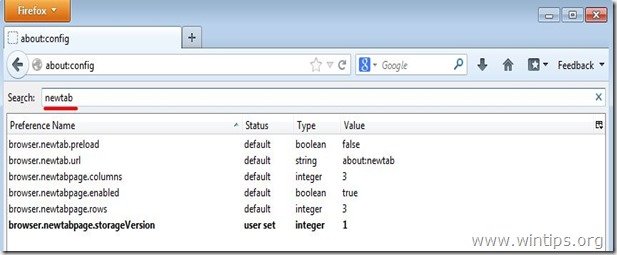
4. Двічі клацніть, щоб відкрити " browser.newtab.url " вступ

5. Змініть значення рядка на бажану веб-сторінку (наприклад, www.google.com) і натисніть " OK ”
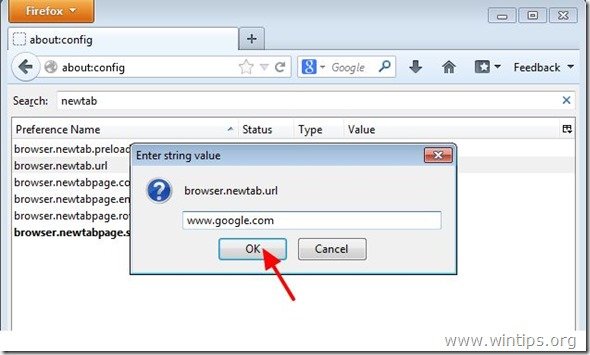
6. перезапустити Firefox для набуття чинності змін.

Енді Девіс
Блог системного адміністратора про Windows





